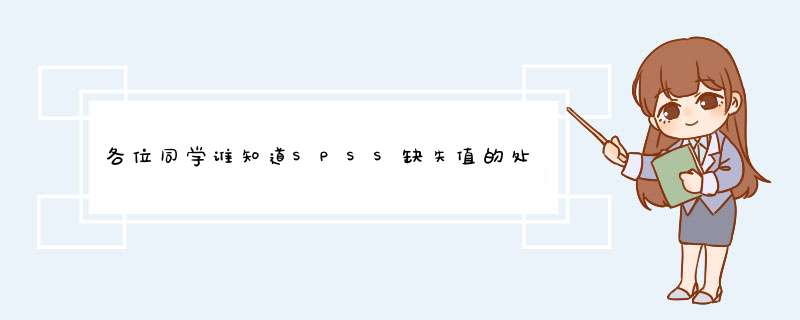
具体的 *** 作过程可搜索“ spss教程:缺失值处理 百度经验”这篇文章,处理后的结果会单独保存在一个新建的文件中。和大多数应用软件相同,SPSS中数据文件的管理功能基本上都集中在了File菜单上,该菜单的组织结构和WORD等也极为相似,因此这里我们只介绍比较有特色的几个菜单项。
SPSS 100有三个主要窗口界面:数据管理窗口、程序编辑窗口和结果浏览窗口;另有两个不常用的窗口:结果草稿浏览窗口和VBs脚本语言编辑窗口。他们共享许多菜单项,如File菜单就大部分相同,这里介绍的许多内容在五个窗口中都是通用的。
211 新建数据文件
如果你正从头开始进行一个新的课题,刚刚把数据收集上来,要做统计分析,自然需要新建一个数据库,然后将所有的数据从纸上请到计算机里。在SPSS中,新建一个数据库容易的不得了--已经到了什么都不用做的地步!是这样,当你进入SPSS系统时,系统就已经生成了一个空数据文件,即你看到的空白的数据管理界面。你只要按自己的需要定义变量,输入数据然后存盘就是了(这些 *** 作马上会讲到)。
212打开其他格式的数据文件
凡是做过数据输入工作的人都知道:这活又费眼睛又累人,出错太多了还要挨批评,非常影响个人的光辉形象。算了,还是在有限的经费里划几百美元出来雇个打字吧(怎么用美元?因为我请了个老外!)。可是非常不幸,该同志只会用EXCEL 2000(又是一个被微软成功洗脑的家伙),数据现已输好,怎么转成SPSS数据文件呢?没关系,SPSS提供了以下几种方法来打开其他格式的数据文件。
2121 直接打开
SPSS现在可以直接读入许多格式的数据文件,其中就包括EXCEL各个版本的数据文件。选择菜单File==>Open==>Data或直接单击快捷工具栏上的“”按钮,系统就会d出Open File对话框,单击“文件类型”列表框,在里面能看到直接打开的数据文件格式,分别是:
SPSS(sav) SPSS数据文件(60~100版)
SPSS/PC+(sys) SPSS 40版数据文件
Systat(syd) syd格式的Systat数据文件
Systat(sys) sys格式的Systat数据文件
SPSS portable(por) SPSS便携格式的数据文件
EXCEL(xls) EXCEL数据文件(从50版~2000版)
Lotus(w) Lotus数据文件
SYLK(slk) SYLK数据文件
dBase(dbf) dBase系列数据文件,(从dBase II~IV)
Text(txt) 纯文本格式的数据文件
data(dat) 纯文本格式的数据文件
选择所需的文件类型,然后选中需要打开的文件,SPSS就会按你的要求打开你要使用的数据文件,并自动转换为数据SPSS格式。
也许有视力好的朋友会注意到右下方除了“打开”和“取消”两个按钮外,中间还有一个“Paste”按钮,该按钮在SPSS的大多数对话框中都存在,是用于自动生成SPSS程序的,我们以后会专门讲解该问题。
2122 使用数据库查询打开
SPSS可以直接打开许多类型的数据文件,但这并不是说它可以打开所有类型的数据文件(废话),比如FoxPro 30以上版本的dbf文件就不能直接打开(有兴趣的话你可以试试)。为此,SPSS还提供了另一个适用范围更广、但使用上较为专业的数据接口--数据库查询。
实际上,SPSS在这里使用的是一种叫ODBC(Open Database Capture)的数据接口,该接口被大多数数据库软件和办公软件(如MS Office)支持,通过它,应用程序可以直接访问以结构化查询语言(SQL)做为数据访问标准的数据库管理系统。
由于SPSS 100可以直接打开EXCEL所有系列的数据文件,因此数据库查询接口的用处不是很大。但是,在90及以前的版本中,该查询仍是直接打开EXCEL 95、97及2000数据文件的唯一办法。
ODBC数据引擎是独立与各种应用软件,直接安装到Windows系统中的,因此你所用的系统中ODBC所支持的数据类型取决于所安装的ODBC引擎的情况。还好,大多数支持该接口的软件都会在安装光盘上附送该引擎的安装文件(如MS Office)。不过有一点要提醒大家,许多机器的OBDC数据引擎安装有问题(尤其是D版),在SPSS中使用它往往要死机。
选择菜单File==>Open Database==>New Query,系统会d出数据库向导的第一个窗口,其中会列出你使用的机器上已安装的所有数据库驱动程序,选中所需的数据源,然后单击下一步,向导会一步一步的提示你如何做,直至将数据读入SPSS。
我原来准备举一个具体例子,但后来发现不同版本的ODBC引擎所d出的对话框并不相同!不仅如此,不同的数据驱动程序其对话框也各不相同!比如说,有的需要你的LoginID和Password,有的又不需要,因此我这里就不再讲了。由于它使用上太专业(尤其在100版中,90版还好些),如果确实要用,请找一个对数据库接口比较熟的人来帮你。
2123 使用文本导入向导读入文本文件
选择菜单File==>Read Text Data,系统就会d出Open File对话框,对!和前面的情况完全一样,只是文件类型自动跳到了Text (txt)。实际上,该功能在SPSS中已被整合到了Open File对话框中之所以在菜单上保留该条目有两个原因:1 读入纯文本的情况非常普遍,放在这里更加醒目;2 为了和SPSS老版本的使用上保持兼容。
例21 现有一数据文件以纯文本的形式存为“c:\Li2_1txt”,且第一行为变量名,请将其读入SPSS。
解:在Open File对话框选中相应的文件名并单击“确定”,系统会自动启动文本导入向导对话框如下:
在SPSS 100中,该向导并没有重新设计,因此仍然有问题被截断无法显示完的情况出现。
可以看到该向导共分6步,这是第一步。中部为一对单选按钮,问题为“你的文本文件和预定义格式相一致吗?”,下方为按预定义格式读入的数据文件的预览。显然,SPSS的预定义格式并没有正确识别该文件。因此选择“No”并单击“下一步”,系统d出向导的下一个对话框如下:
最上方的问题是“你的变量是如何排列的?”,下面的选项分别为Delimite(用某种字符区分)和Fixed Width(固定宽度),一般都是Delimite,第二个问题是“变量名包括在文件最前面了吗?”,我们当然选“Yes”,单击“下一步”,系统d出第三个对话框:
最上方的句子意为“第一条记录从第几行开始?”,右侧可以输入行数。由于我们所用的数据 第一行为变量名,因此这里输入2。下面的问题是“你的记录是怎样存储在文件中的?”。可以是“每一行代表一条记录”,或者“每个变量代表一条记录”,数据一般都是第一种情况。下一个问题是“你想导入多少条记录?”,可以是“所有记录”、“前条”或“随机导入%的记录”。一般也选前者。单击“下一步”,第四个对话框如下:
我这里写的非常详细,但实际使用中你可以不管大多数问题,因为SPSS一般都能自动正确设置。
最上方的问题为“变量间用的是哪种分隔符?”,可选的有Tab键、空格、逗号、分号或自行定义的其他符号。本数据采用的是空格,可见系统已经自动识别并选择了空格,而下方的数据预览窗口显示出了正确的数据读入情况。单击“下一步”,第五个对话框如下:
上方的提示为“定义在数据预览窗口中所选择的变量。”。顾名思义,在这个对话框中你可以在数据预览窗口中选择某一列变量,然后更改其变量名和类型。当然,在这里我们不用这样做,直接单击“下一步”,系统d出文本导入向导的最后一个对话框如下:
最上面的问题为“你愿意保存这次的文件(读入)格式设置以备下次使用吗?”,第二个问题为“你是否愿意将以上 *** 作粘贴为SPSS语句?”,一般这两个问题我们都可以不管。单击“完成”,系统最终成功的读入了Li2_1txt。
213 保存数据文件
在对数据做了修改后,保存数据文件是必不可少的工作之一。选择菜单File==>Save,如果数据文件曾经存储过,则系统会自动按原文件名保存数据;否则,就会d出和选择Save as 菜单时相同的Save as对话框。里面可以保存的数据类型和可以打开的几乎一样多,选择合适的类型,确定就是了。
Save命令的快捷键为^S,如果你曾经领教过Windows死机的巨大潜力,那么你一定会同意习惯性的随手按^S至少不能算是一个坏习惯。
如果你准备将数据存为SPSS以外的其他类型,要注意有些设置可能会丢失,如标签和缺失值等。尤其是缺失值,如果想存的数据格式不缺失值处理简单说就是两种处理,一种是删缺失,一种是填补缺失
在缺失值只占总样本量中很小的比例时,各种处理方式都可以用,区别不大
最简单的,找到那3个缺失的数据,将包含缺失的个案也就是被试都整个删掉不用。
第二种方法是用的人比较多的,均值填补法,在spss菜单中选择:转换——替换缺失值,将含缺失的变量选入右边分析框中,默认的方法就是均值填补,OK即可
第三种就是比均值填补高明一点的方法,在spss菜单中选择:分析——缺失值分析,将含缺失的变量选入右边分析狂,注意类别变量和定量变量之分在估计方法中,提供了四种方法,前两种是删除法,后两种是填补法,推荐的最优方法是EM,选择EM复选框后,下方的EM按钮由灰变黑,点击该按钮,选择保存完成数据复选框,然后给新的数据命名,OK之后,spss将生成一个新的数据集,数据集中的数据就是缺失值填补后的在变量视图里,每个变量会有很多个属性,其中之一就是”缺失“,默认值为”无“,可以通过设置”缺失“的属性值=9,并在数据视图里将所有的缺失值用9来代替,以补齐缺失数据,又不影响分析结果。在用spss作图时,特别是饼图,如何不显示缺失值。
这个问题除了1楼的做法。还可以直接在图上面单击,那样可以去掉缺失值,还能把一些不要的自变量也去掉,另外还可以更改颜色,字体,是否在图中显示数值或百分值等。
在用二分法录入多选题之后,如何统计,如何和其它题做交叉分析
这个问题,因为多选题只能是0或1,也就是选还是没选。输完后一般可以用描述统计,至于和其它题的交叉分析,可以试试cross带头的 那个命令。再学,一边应用一边学会记得牢。
当我们的调查问卷在把调查数据拿回来后,我们该做的工作就是用相关的统计软件进行处理,在此,我们以spss为处理软件,来简要说明一下问卷的处理过程,它的过程大致可分为四个过程:定义变量、数据录入、统计分析和结果保存下面将从这四个方面来对问卷的处理做详细的介绍
Spss处理:
第一步:定义变量
大多数情况下我们需要从头定义变量,在打开SPSS后,我们可以看到和excel相似的界面,在界面的左下方可以看到Data View, Variable View两个标签,只需单击左下方的Variable View标签就可以切换到变量定义界面开始定义新变量。在表格上方可以看到一个变量要设置如下几项:name(变量名)、type(变量类型)、width(变量值的宽度)、decimals(小数位) 、label(变量标签) 、Values(定义具体变量值的标签)、Missing(定义变量缺失值)、Colomns(定义显示列宽)、Align(定义显示对齐方式)、Measure(定义变量类型是连续、有序分类还是无序分类)
我们知道在spss中,我们可以把一份问卷上面的每一个问题设为一个变量,这样一份问卷有多少个问题就要有多少个变量与之对应,每一个问题的答案即为变量的取值现在我们以问卷第一个问题为例来说明变量的设置为了便于说明,可假设此题为:
1请问你的年龄属于下面哪一个年龄段( )
A:20—29 B:30—39 C:40—49 D:50--59
那么我们的变量设置可如下: name即变量名为1,type即类型可根据答案的类型设置,答案我们可以用1、2、3、4来代替A、B、C、D,所以我们选择数字型的,即选择Numeric, width宽度为4,decimals即小数位数位为0(因为答案没有小数点),label即变量标签为“年龄段查询”。Values用于定义具体变量值的标签,单击Value框右半部的省略号,会d出变量值标签对话框,在第一个文本框里输入1,第二个输入20—29,然后单击添加即可同样道理我们可做如下设置,即1=20—29、2=30—39、3=40—49、4=50--59;Missing,用于定义变量缺失值, 单击missing框右侧的省略号,会d出缺失值对话框, 界面上有一列三个单选钮,默认值为最上方的“无缺失值”;第二项为“不连续缺失值”,最多可以定义3个值;最后一项为“缺失值范围加可选的一个缺失值”,在此我们不设置缺省值,所以选中第一项如图;Colomns,定义显示列宽,可自己根据实际情况设置;Align,定义显示对齐方式,有居左、居右、居中三种方式;Measure,定义变量类型是连续、有序分类还是无序分类。
以上为问卷中常见的单项选择题型的变量设置,下面将对一些特殊情况的变量设置也作一下说明
1开放式题型的设置:诸如你所在的省份是_____这样的填空题即为开放题,设置这些变量的时候只需要将Value 、Missing两项不设置即可
2多选题的变量设置:这类题型的设置有两种方法即多重二分法和多重分类法,在这里我们只对多重二分法进行介绍这种方法的基本思想是把该题每一个选项设置成一个变量,然后将每一个选项拆分为两个选项项,即选中该项和不选中该项现在举例来说明在spss中的具体 *** 作比如如下一例:
请问您通常获取新闻的方式有哪些( )
1 报纸 2 杂志 3 电视 4 收音机 5 网络
在spss中设置变量时可为此题设置五个变量,假如此题为问卷第三题,那么变量名分别为3_1、3_2、3_3、3_4、3_5,然后每一个选项有两个选项选中和不选中,只需在Value一项中为每一个变量设置成1=选中此项、0=不选中此项即可
使用该窗口,我们可以把一个问卷中的所有问题作为变量在这个窗口中一次定义。
到此,我们的定义变量的工作就基本上可以结束了下面我们要作就是数据的录入了首先,我们要回到数据录入窗口,这很简单,只要我们点击软件左下方的Data View标签就可以了
第二步:数据录入
Spss数据录入有很多方式,大致有一下几种:
1读取SPSS格式的数据
2读取Excel等格式的数据
3读取文本数据(Fixed和Delimiter)
4读取数据库格式数据(分如下两步)
(1)配置ODBC (2)在SPSS中通过ODBC和数据库进行
但是对于问卷的数据录入其实很简单,只要在spss的数据录入窗口中直接输入就可以了,只是在这里有几点注意的事项需要说明一下
1 在数据录入窗口,我们可以看到有一个表格,这个表格中的每一行代表一份问卷,我们也称为一个个案
2 在数据录入窗口中,我们可以看到表格上方出现了1、2、3、4、5……的标签名,这其实是我们在第一步定义变量中,我们为问卷的每一个问题取的变量名,即1代表第一题,2代表第二题以次类推我们只需要在变量名下面输入对应问题的答案即可完成问卷的数据录入比如上述年龄段查询的例题,如果问卷上勾选了A答案,我们在1下面输入1就行了(不要忘记我们通常是用1、2、3、4来代替A、B、C、D的)
3我们知道一行代表一份问卷,所以有几分问卷,就要有几行的数据
在数据录入完成后,我们要做的就是我们的关键部分,即问卷的统计分析了,因为这时我们已经把问卷中的数据录入我们的软件中了
第三步:统计分析
有了数据,可以利用SPSS的各种分析方法进行分析,但选择何种统计分析方法,即调用哪个统计分析过程,是得到正确分析结果的关键。这要根据我们的问卷调查的目的和我们想要什么样的结果来选择SPSS有数值分析和作图分析两类方法
1作图分析:
在SPSS中,除了生存分析所用的生存曲线图被整合到Analyze菜单中外,其他的统计绘图功能均放置在graph菜单中。该菜单具体分为以下几部分::
(1)Gallery:相当于一个自学向导,将统计绘图功能做了简单的介绍,初学者可以通过它对SPSS的绘图能力有一个大致的了解。
(2)Interactive:交互式统计图。
(3)Map:统计地图。
(4)下方的其他菜单项是我们最为常用的普通统计图,具体来说有:
条图
散点图
线图
直方图
饼图
面积图
箱式图
正态Q-Q图
正态P-P图
质量控制图
Pareto图
自回归曲线图
高低图
交互相关图
序列图
频谱图
误差线图
作图分析简单易懂,一目了然,我们可根据需要来选择我们需要作的图形,一般来讲,我们较常用的有条图,直方图,正态图,散点图,饼图等等,具体 *** 作很简单,大家可参阅相关书籍,作图分析更多情况下是和数值分析相结合来对试卷进行分析的,这样的效果更好
2数值分析:
SPSS 数值统计分析过程均在Analyze菜单中,包括:
(1)、Reports和Descriptive Statistics:又称为基本统计分析基本统计分析是进行其他更深入的统计分析的前提,通过基本统计分析,用户可以对分析数据的总体特征有比较准确的把握,从而选择更为深入的分析方法对分析对象进行研究。Reports和Descriptive Statistics命令项中包括的功能是对单变量的描述统计分析。
Descriptive Statistics包括的统计功能有:
Frequencies(频数分析):作用:了解变量的取值分布情况
Descriptives(描述统计量分析):功能:了解数据的基本统计特征和对指定的变量值进行标准化处理
Explore(探索分析):功能:考察数据的奇异性和分布特征
Crosstabs(交叉分析):功能:分析事物(变量)之间的相互影响和关系
Reports包括的统计功能有:
OLAP Cubes(OLAP报告摘要表):功能: 以分组变量为基础,计算各组的总计、均值和其他统计量。而输出的报告摘要则是指每个组中所包含的各种变量的统计信息。
Case Summaries(观测量列表):察看或打印所需要的变量值
Report Summaries in Row:行形式输出报告
Report Summaries in Columns:列形式输出报告
(2)、Compare Means(均值比较与检验):能否用样本均值估计总体均值?两个变量均值接近的样本是否来自均值相同的总体?换句话说,两组样本某变量均值不同,其差异是否具有统计意义?能否说明总体差异?这是各种研究工作中经常提出的问题。这就要进行均值比较。
以下是进行均值比较及检验的过程:
MEANS过程:不同水平下(不同组)的描述统计量,如男女的平均工资,各工种的平均工资。目的在于比较。术语:水平数(指分类变量的值数,如sex变量有2个值,称为有两个水平)、单元Cell(指因变量按分类变量值所分的组)、水平组合
T test 过程:对样本进行T检验的过程
单一样本的T检验:检验单个变量的均值是否与给定的常数之间存在差异。
独立样本的T检验:检验两组不相关的样本是否来自具有相同均值的总体(均值是否相同,如男女的平均收入是否相同,是否有显著性差异)
配对T检验:检验两组相关的样本是否来自具有相同均值的总体(前后比较,如训练效果,治疗效果)
One-Way ANOVA:一元(单因素)方差分析,用于检验几个(三个或三个以上)独立的组,是否来自均值相同的总体。
(3)、ANOVA Models(方差分析):方差分析是检验多组样本均值间的差异是否具有统计意义的一种方法。例如:医学界研究几种药物对某种疾病的疗效;农业研究土壤、肥料、日照时间等因素对某种农作物产量的影响;不同饲料对牲畜体重增长的效果等,都可以使用方差分析方法去解决
(4)、Correlate(相关分析):它是研究变量间密切程度的一种常用统计方法,常用的相关分析有以下几种:
1、线性相关分析:研究两个变量间线性关系的程度。用相关系数r来描述。
2、偏相关分析:它描述的是当控制了一个或几个另外的变量的影响条件下两个变量间的相关性,如控制年龄和工作经验的影响,估计工资收入与受教育水平之间的相关关系
3、相似性测度:两个或若干个变量、两个或两组观测量之间的关系有时也可以用相似性或不相似性来描述。相似性测度用大值表示很相似,而不相似性用距离或不相似性来描述,大值表示相差甚远
(5)、Regression(回归分析):功能:寻求有关联(相关)的变量之间的关系在回归过程中包括:Liner:线性回归;Curve Estimation:曲线估计;Binary Logistic: 二分变量逻辑回归;Multinomial Logistic:多分变量逻辑回归;Ordinal 序回归;Probit:概率单位回归;Nonlinear:非线性回归;Weight Estimation:加权估计;2-Stage Least squares:二段最小平方法;Optimal Scaling 最优编码回归;其中最常用的为前面三个
(6)、Nonparametric Tests(非参数检验):是指在总体不服从正态分布且分布情况不明时,用来检验数据资料是否来自同一个总体假设的一类检验方法。由于这些方法一般不涉及总体参数故得名。
非参数检验的过程有以下几个:
1Chi-Square test 卡方检验
2Binomial test 二项分布检验
3Runs test 游程检验
41-Sample Kolmogorov-Smirnov test 一个样本柯尔莫哥洛夫-斯米诺夫检验
52 independent Samples Test 两个独立样本检验
6K independent Samples Test K个独立样本检验
72 related Samples Test 两个相关样本检验
8K related Samples Test 两个相关样本检验
(7)、Data Reduction(因子分析)
(8)、Classify(聚类与判别)等等
以上就是数值统计分析Analyze菜单下几项用于分析的数值统计分析方法的简介,在我们的变量定义以及数据录入完成后,我们就可以根据我们的需要在以上几种分析方法中选择若干种对我们的问卷数据进行统计分析,来得到我们想要的结果
第四步:结果保存
我们的spss软件会把我们统计分析的多有结果保存在一个窗口中即结果输出窗口(output),由于spss软件支持复制和粘贴功能,这样我们就可以把我们想要的结果复制、粘贴到我们的报告中,当然我们也可以在菜单中执行file->save来保存我们的结果,一般情况下,我们建议保存我们的数据,结果可不保存因为只要有了数据,如果我们想要结果的,我们可以随时利用数据得到结果
总结:
以上便是spss处理问卷的四个步骤,四个步骤结束后,我们需要spss软件做的工作基本上也就结束了,接下来的任务就是写我们的统计报告了值得一提的是spss是一款在社会统计学应用非常广泛的统计类软件,学好它将对我们以后的工作学习产生很大的意义和作用
欢迎分享,转载请注明来源:内存溢出

 微信扫一扫
微信扫一扫
 支付宝扫一扫
支付宝扫一扫
评论列表(0条)